
Samsung-telefoner blir sett på som de mest oppriktige smarttelefonene for å beskytte dataene dine. Imidlertid får det også mange av dere til å sitte fast i ett spørsmål om hvordan du kan forankre min Samsung? I denne guiden vil vi spesielt dele deg veien til root Samsung S6 og Samsung S6 Edge med PingPong Root. Hvis du vil rote Samsung S4, S3 eller S2 med en annen Android-versjon, kan du gå til Root Android med 1 Klikk Root.
Rooting Android er prosessen med å overvinne begrensningene på Android-enheten og gi brukerne den privilegerte kontrollen over telefonens system. Rooting kan tilby brukerne autoritet til å administrere systemapplikasjoner / innstillinger og utføre enhver operasjon i henhold til personlig behov.
Samsung Galaxy S6 og S6 Edge har tiltrukket seg mye moro. I likhet med andre Android-telefoner har Samsung også blitt forhåndsinstallert mange apper og tjenester når brukere får de nye telefonene. Noen ganger kan disse appene og tjenestene ikke bety noe for deg, og du vil dra dem ut av Samsung-telefonen. Men Samsung sier nei. Hvordan løse dette problemet? Rot din Samsung S6 / S6 Edge med et rotingsverktøy.
Et annet dilemma du kan møte er at når du vil gjenopprette slettede SMS på Android eller vil hente slettede Android-bilder med noen tredjeparts gjenopprettingsverktøy, vil du finne at disse programmene krever at du rota telefonen først for å få mer tillatelse til å fortsette neste prosess. Under slike omstendigheter må du rote Samsung-telefonen din for å gjenopprette data.
1. Du kan ha full kontroll over din Samsung Galaxy S6 / S6 Edge og muligheten til å administrere systemfiler og applikasjoner.
2. Du kan avinstallere unødvendige applikasjoner for å frigjøre Android-telefonen.
3. Du kan låse opp og slette gjenstridige filer direkte, og forbedre sikkerheten til telefonen din ved å drepe virus og Trojan-filer.
4. Du kan gjenopprette de slettede / tapte dataene på Samsung-telefonen med tredjeparts gjenopprettingsprogramvare.
Å rote Android-telefonen betyr at du vil sette telefonen åpen for alle apper. Og hvilken som helst app vil bli "administratoren" av telefonen din for å besøke eller endre din private informasjon. Wow, det høres risikabelt ut med å rote Android-telefonen. Å rote Android-telefonen er imidlertid trygg nok hvis du passer på å installere apper.
Hvis telefonen din blir sittende fast i løpet av rooting-prosessene Android gjenopprettingsmodus, så ingen bekymringer, du kan sparke den ut med denne trinn-for-trinn-guiden.
Når du ikke klarer det gjenopprette slettede kontakter på Samsung på grunn av svikt i rooting, vil du gå til Google for rooting-verktøy. Men det er vanskelig å plukke ut fra forskjellige rotverktøy. Hvorfor kan du velge PingPong Root som ditt valg? PingPong Root er det profesjonelle rooting-verktøyet designet for Samsung Galaxy S6 og S6 Edge. Uten å tørke dataene våre på din Samsung Galaxy S6 / S6 Edge, kan den få telefonen din forankret trygt og enkelt, og du kan administrer Samsung fritt. For å få en høyere suksessrate på rooting, kan du se på følgende Samsung S6 / S6 Edge-versjon for å finne ut om telefonen din er i den. Hvis du ikke vet hva telefonversjonen din, kan du gå til "Innstillinger"> "Om enhet" på telefonen din for å sjekke versjonen.
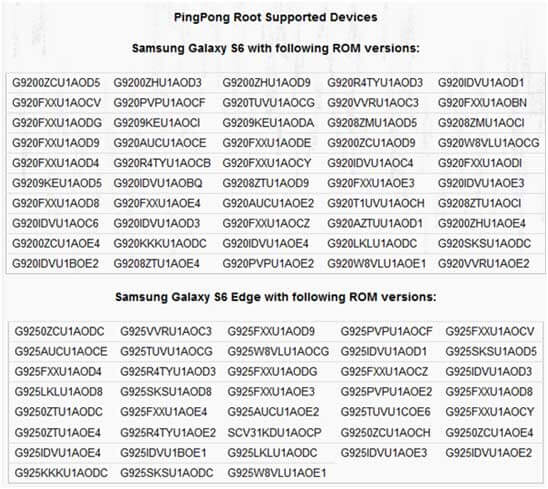
Etter å ha lært om den grunnleggende kunnskapen om å rooting Samsung, kan du følge beskrivelsen nedenfor for å begynne å rote Samsung Galaxy S6 / S6 Edge med PingPong Root.
Det du trenger er din Samsung S6 / S6 Edge-telefon og USB-kabel.
Bare i tilfelle en ulykke som fører til at telefondataene dine går tapt, anbefaler vi deg på det sterkeste sikkerhetskopiere telefonmeldingene dine, kontakter, bilder osv. til PC.
1Last ned PingPong Root
Gå til PingPong Roots hjemmeside, https://pingpong-root.com/, last ned apk-filen til din PC, og bruk USB-kabelen for å overføre den til din Samsung S6 / S6 Edge-telefon.
2Gjør "Ukjente kilder" PÅ
Fanen "Innstillinger"> "Lås skjerm og sikkerhet"> "Ukjente kilder" til PÅ telefonen din.
3Installer PingPong Root og Super SU
Finn apk-filen på telefonen din, og tapp den til "Installer"> "Installer ANYWAY". Etter at du har installert den, er det et notat som minner deg om å installere SuperSU, og inntil all installasjon er fullført, kan du begynne å rote telefonen.
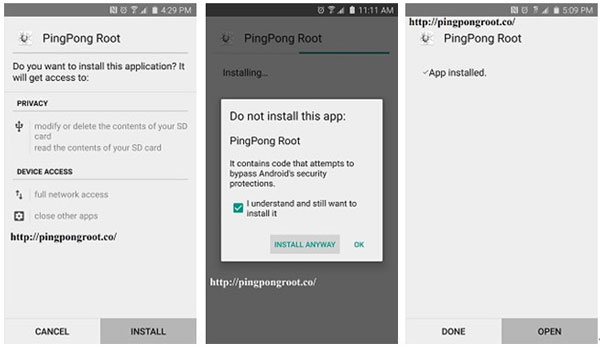
4Root Samsung Galaxy S6 / S6 Edge
Start PingPong Root etter all installasjon, du finner to knapper på appen, "Get root!" og "Last ned data".
Hvis Samsung Galaxy S6 Edge er på listen over "Last ned data" (som vedlagt bilde), bør du først tappe "Last ned data" og deretter trykke på "Få rot!" for å begynne å rote telefonen.
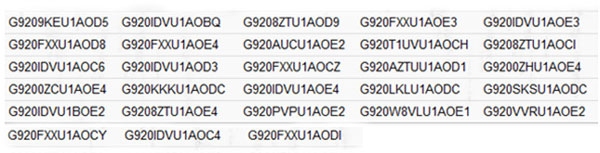
Hele forankringsprosessen vil ta litt tid, og etter å ha fullført den, kan du tappe "OK" for å starte enheten på nytt.
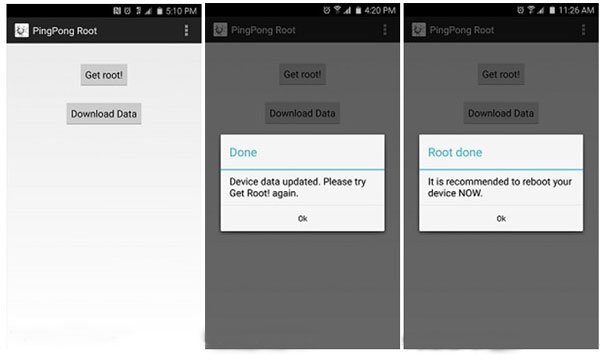
5Oppdater SuperSU binær
Etter å ha forankret telefonen din, gå til SuperSU, trykk "FORTSETT" i popup-påminnelsen om at "SU-binæren må oppdateres. Fortsett"> "NORMAL"> "REBOOT".
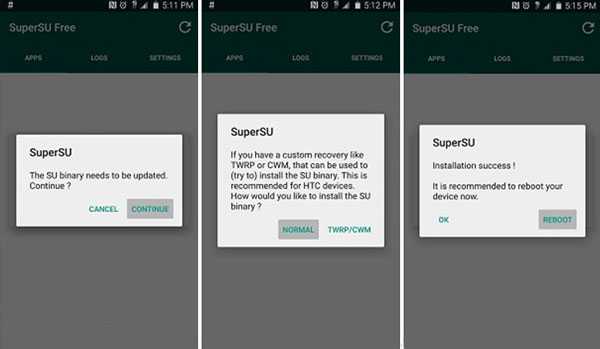
6Sjekk forankring
Etter å ha forankret telefonen din, kan du prøve å avinstallere forhåndsinstallerte apper for å sjekke, hvis du ikke er sikker på at telefonen er godt forankret. Alternativt kan du laste ned "Root Checker" for å få bekreftelsen ved å se bildet slik:
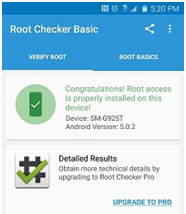
Hvis telefonen din er med å starte på nytt gjentatte ganger, kan du gjøre følgende tips:
◆ Rydd opp bakgrunnsprosessen før du kjører PingPong Root.
◆ Slå på flymodus etter å ha klikket på Last ned data.
◆ Sikkerhetskopier dataene dine med Android backup apps og kjør deretter fabrikkinnstilt
◆ Unngå å gjøre noe annet når venting vises.
Ovennevnte prosedyrer for å rote telefonen kan være litt lenger for deg. Men det er den beste måten å rote Samsung Galaxy S6 / S6 Edge nøyaktig på. Da kan du avinstallere apper som du vil. Også du er i stand til gjenopprette Samsung-data fra intern lagring som du ønsker.
For Mac-brukere, vil du ha det vanskelig å gjøre om Samsung-telefonene dine på Mac. Fordi det er få rotverktøy i markedet. Så vi foreslår at du roter Samsung-enhetene dine med PingPong Root på PC.
Klikk her for å root din Samsung med PingPong Root på Windows.